Što znači šifrirati telefon. Kako šifrirati podatke na Android telefonu
Svrha ovog članka je usporediti tri Android aplikacije za enkripciju - LUKS Manager, Cryptonite i CyberSafe Mobile. Odmah treba napomenuti da će usporedba biti poštena, a ne s ciljem isticanja prednosti pojedinog programa. Svaki program ima svoje prednosti i nedostatke, u ovom članku oni će biti u potpunosti otkriveni.
Koji je razlog za odabir aplikacija?
Prije svega, želio bih napomenuti zašto su ove aplikacije uključene u pregled. S CyberSafe Mobile, mislim da je sve jasno, jer čitate, pa je sasvim logično vidjeti naš program u recenziji. No, ostali programi odabrani su takozvanom Cauchyjevom metodom, poznatom i kao znanstvena poke metoda, odnosno nasumično. Naravno, pri odabiru programa uzeta je u obzir njihova popularnost i ocjena. Dakle, program Cryptonite je uključen ovaj trenutak više od 50 tisuća preuzimanja i njegova ocjena je 4,3, a istu ocjenu ima i program LUKS Manager, ali pet puta manje preuzimanja - više od 10 tisuća.Mnogi programi za enkripciju razvijeni su za Android, tako da ih fizički ne možemo uzeti u obzir. Možda će se u budućnosti napisati sličan pregled drugih programa i usporediti s programom CyberSafe Mobile. U međuvremenu ćemo se ograničiti na prethodno spomenute programe.
Direktor LUKS-a
LUKS Manager jedan je od prvih pravih programa za šifriranje u Androidu. Prije toga, programi za "šifriranje" zapravo se nisu bavili šifriranjem, već su radili razne gluposti poput dodjeljivanja skrivenog atributa datoteci.Program LUKS Manager ostavio je ambivalentan dojam. Počet ću redom - s instalacijom samog programa. Program zahtijeva da imate root pristup i da imate instalirane SuperSU i BusyBox. Zahtjev za root pristup uobičajena je značajka svih ozbiljnih Android enkripcijskih programa, jer se malo toga može učiniti bez maksimalnih privilegija. Ali zahtjev SuperSU i BusyBoxa potaknuo me na razmišljanje da program, zapravo, ne radi ništa sam po sebi, te umjesto da koristi Android pozive sustava, koristi uslužne programe BusyBox. Drugim riječima, program je samo ljuska za naredbe sustava. Pa, dobro, malo je vjerojatno da će se korisnici početnici nositi sa svim tim naredbama, tako da je ljuska upravo ono što vam treba - glavna stvar je da radi.
Već sam imao root pristup svom uređaju, SuperSU je bio instaliran, ali je BusyBox morao biti instaliran s Play Market... Međutim, nakon instaliranja BusyBoxa, program me sretno obavijestio da ga ne vidi (slika 1).

Riža. 1. Program LUKS Manager ne vidi instalirani BusyBox
Kao znak napretka, a ne revolucije
Spremanje je automatski onemogućeno nakon spajanja na napajanje. Promjene iznutra su za svaku pohvalu, i novi sustav obavijesti su uspjele. Promjene dizajna su prilično površne, pa ih brzo koristite. Svaki ima neke podatke koje moramo šifrirati. U današnje oblačno vrijeme ovo je potrebnije nego što je bilo. Podaci lutaju diljem svijeta, a mi gubimo kontrolu nad njima. Jedino rješenje je ispravna enkripcija. Srećom, postoji mnogo alata.
Neću opisivati što sam napravio da je program to "vidio", samo ću reći da je ponovno pokretanje tableta pomoglo. Nekako miriše čak na Windows, a ne na UNIX, koji je, kako god netko rekao, Android. Inače, maltretiranje se dogodilo preko Acer B1 tableta s Androidom 4.1.2. Niti jedna tableta nije stradala kao rezultat eksperimenata :)
Nakon ponovnog pokretanja, program je i dalje pokrenut (slika 2). Sučelje programa je vrlo jednostavno. Rekao bih čak i spartanski. Snimke zaslona izrezujem kako ne bih smanjio njihovu veličinu i kako biste ih bolje vidjeli.
Ako trebate šifrirati podatke na tvrdom disku, flash disku, kućnoj arhivi ili datotekama u pohrana u oblaku, možete odabrati ili izravno u kernelu ili u popularnom i višeplatformskom obliku. Međutim, ovaj postupak ima nedostatak što se nalazi u ovom spremniku. On je statičan, zauzima jedan veliki prostor na disku i trebali biste ga u budućnosti mjeriti do potrebnog kapaciteta. Teško je manipulirati i stvaranje takvog kontejnera iz daljine nije zabavno.
Ako, s druge strane, postoji samo glupa pohrana, stvorit ćete poludnevni kontejner. Međutim, za razliku od drugih tehnologija, ne šifrira cijeli blok uređaj, već pojedine datoteke zasebno. Zatim se spremaju jedan na jedan u svoj imenik, ali imaju šifrirani sadržaj i ime.
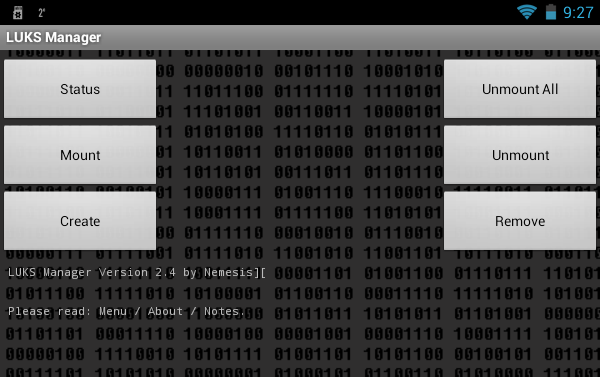
Riža. 2. LUKS Manager program
Funkcionalnost programa je također spartanska. Možete vidjeti koji je spremnik montiran (gumb Status), stvorite spremnik (gumb Stvoriti), montirati (gumb Montirajte) i demontirajte ga (gumb Isključite), demontirajte sve spremnike ( Demontirajte sve), uklonite spremnik ( Ukloniti). Činjenica da program može stvoriti šifrirane spremnike i montirati ih je dobra. Ali danas bih želio vidjeti mogućnost enkripcije u oblaku, mogućnost montiranja mrežnih mapa kako biste mogli raditi s udaljenim kontejnerom. Također sam htio vidjeti ugrađeni upravitelj datoteka u slučaju da korisnik nema instaliran takav program. Uostalom, da bi LUKS Manager radio, morao sam rootati uređaj, instalirati SuperSu i BusyBox. Ispada da je potreban i upravitelj datoteka. Postoji osnovna funkcionalnost (prikaz datoteka i mapa) u programu, je li stvarno bilo teško dodati funkcije kopiranja / premještanja / brisanja datoteka i mapa? Za pristup "exploreru" ugrađenom u program, pritisnite gumb za pozivanje programskog izbornika i odabir naredbe Istražiti... Međutim, o tome ćemo kasnije.
Pogledajmo program na djelu. Kliknite gumb Stvoriti za stvaranje kontejnera. Program će ponuditi odabir imenika u kojem će spremnik biti pohranjen (slika 3, slika 4).
To omogućuje gledateljima da znaju broj i veličinu datoteka, ali im neće pomoći da otkriju njihova imena ili čak sadržaj. Njegova je prednost, naravno, u tome što nema potrebe za stvaranjem bilo kakvog spremnika unaprijed. Šifrirane datoteke pohranjene su u jednom odabranom direktoriju točno u strukturi koju vidimo u dešifriranom obliku. Izrađuju se imenici, stvaraju se simfonijske i tvrde linije, stvaraju se i brišu pojedinačne datoteke.
Trebat će nam dva direktorija za korištenje. Jedan će služiti kao prava pohrana šifriranih podataka, a drugi će biti točka montiranja, direktorij u kojem ćemo vidjeti nešifrirani sadržaj. Naravno, trebali bismo imati pravo napisati i jedno i drugo. Nazivi datoteka su kodirani nizom inicijalizacijskih vektora. Rupe u datoteci prolazile su kroz šifrirani tekst. Sada ćete morati unijeti lozinku za svoj datotečni sustav.
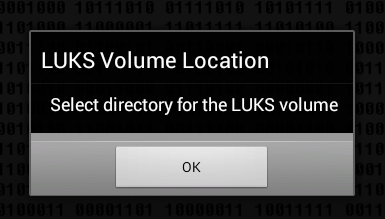
Riža. 3. Kliknite u redu
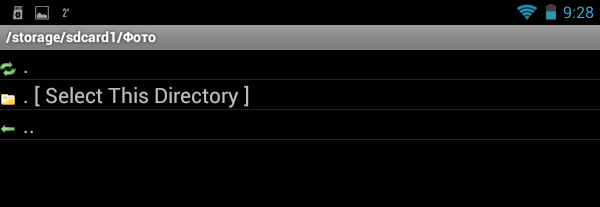
Riža. 4. Odaberite imenik i kliknite Odaberi ovaj imenik
Zatim morate unijeti naziv spremnika (slika 5), lozinku za pristup (slika 6) i veličinu spremnika (slika 7). Program ne prikazuje unesenu lozinku i ne nudi potvrdu lozinke, pa postoji mogućnost pogreške prilikom unosa lozinke - tada neće raditi montirati kreirani spremnik i to se mora uzeti u obzir pri radu s Program.
Morat ćete zapamtiti ovu lozinku jer ne postoji apsolutno nikakav mehanizam za oporavak. Nije bilo teško, samo pritisnite enter i dvaput unesite lozinku. Možete, naravno, prijeći u stručni način rada i odabrati mnoge opcije iz šifri duljine ključa koji se koriste tako da nazivi datoteka budu šifrirani.
Tako da ga možemo početi koristiti, ali ćemo neko vrijeme ostati s datotekom. Sadrži odabrane opcije za naš šifrirani volumen i, prije svega, ključ za šifriranje, koji je i sam šifriran lozinkom koju ste odabrali. Na primjer, to nam omogućuje jednostavnu promjenu lozinke, ali u isto vrijeme znači da ako dođemo do ove datoteke više nećemo moći dešifrirati pojedinačne datoteke.
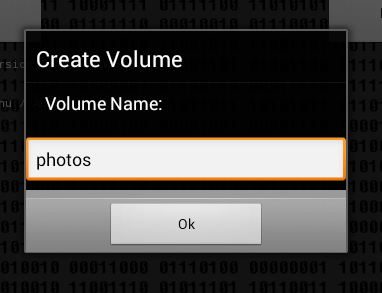
Riža. 5. Naziv spremnika

Riža. 6. Lozinka za pristup spremniku

Riža. 7. Veličina spremnika
Sljedeće pitanje je kako formatirati spremnik: kao FAT (bit će kompatibilan s FreeeOTFE) ili kao ext2 (slika 8). LUKS Manager stvara spremnike kompatibilne sa Windows programom. Što se mene tiče, bilo bi bolje da program ima podršku za TrueCrypt. Međutim, treba napomenuti da konačno FreeOTFE ima podršku za 64-bit Windows verzije, što vam omogućuje da potpunije koristite paket LUKS Manager + FreeOTFE na moderna računala... Bilo bi lijepo kada bi LUKS Manager imao mogućnost daljinskog montiranja spremnika koji se nalazi na Windows računalu. Zatim možete stvoriti spremnik na računalu koristeći FreeOTFE i daljinski ga montirati na svoj Android uređaj. Prednost ovakvog rješenja je u tome što nema potrebe za zatrpavanjem memorije uređaja, a sami podaci ne bi bili fizički pohranjeni na Android uređaju za koji je mnogo veća vjerojatnost da će se izgubiti od običnog računala.
Ispravna paranoja može zasebno spremiti datoteku i tako u potpunosti izbjeći pokušaje dešifriranja samih podataka. Vidite šifrirani prikaz naših tajnih podataka. Same datoteke su veličine osam bajtova jer je vektor inicijalizacije od osam bajta pohranjen na početku svake datoteke radi dodatne sigurnosti.
Kada prestane govoriti, samo pozovite sljedeću naredbu i sigurno isključite glasnoću i zaključajte je. U osnovi vam omogućuje promjenu lozinke na postojeći volumen, ali ima i druge opcije. Druga naredba potvrđuje da su sve datoteke u šifriranom prostoru dešifrirane pomoću ključa u kontrolnoj datoteci. Zanimljivo je da ovu datoteku program ne zanemaruje i naveden je kao pogrešna.

Riža. 8. Kako formatirati spremnik?
Zatim će vas program obavijestiti da je spremnik kreiran i montiran u mapu / mnt / sdcard /<название контейнера>, u našem slučaju to je / mnt / sdcard / fotografije (sl. 9). U postavkama programa možete promijeniti naziv ove mape.
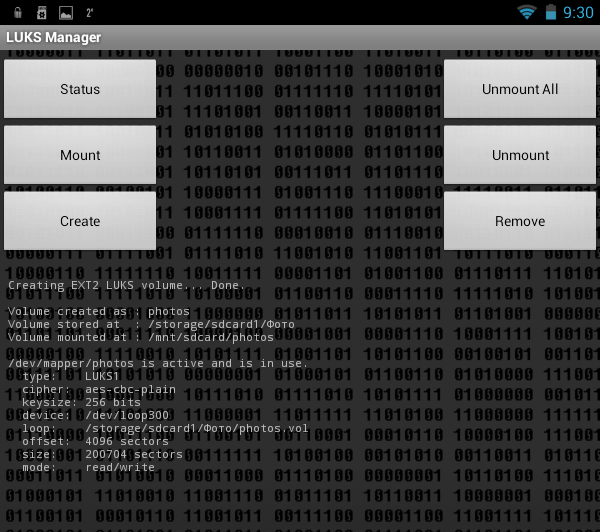
Riža. 9. Kontejner je montiran
Naredbe za dekodiranje i kodiranje omogućuju dešifriranje ili šifriranje navedenih naziva datoteka. Ovo je korisno ako tražite informacije u izlazu za otklanjanje pogrešaka koji samo prikazuje nazive datoteka u šifriranom obliku. Možete koristiti obrnuti postupak kada želite samo određene datoteke iz sigurnosne kopije i trebate znati kako se one zovu šifrirane.
Nakon što pokrenete ovu naredbu, od vas će naravno tražiti lozinku, a zatim program čeka da se unese naziv datoteke. Sljedeći primjer prikazuje obje opcije. To vam omogućuje spajanje ili odspajanje šifriranog volumena jednim klikom i uopće ne morate raditi s linijom.
Ostaje pokrenuti neki upravitelj datoteka treće strane i kopirati datoteke u stvoreni spremnik (slika 10).
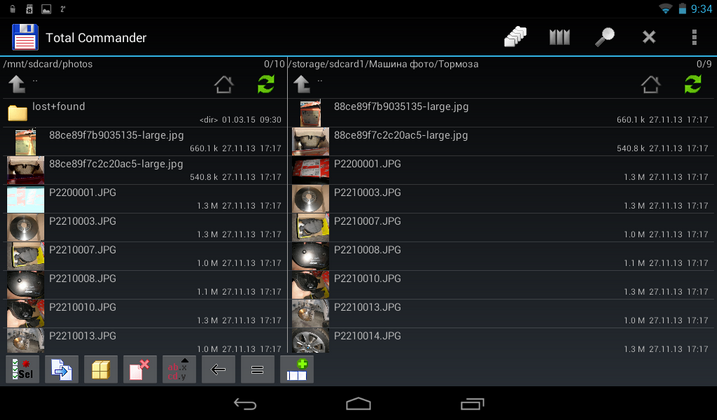
Riža. 10. Datoteke su kopirane
Pokušavamo odmontirati spremnik (gumb Isključite), dok program prikazuje prozor koji vam omogućuje da odaberete koji spremnik želite demontirati (slika 11).
Upotreba na drugim platformama
Sprema se u područje obavijesti i, kada se klikne, prikazuje izbornik u kojem možete omogućiti i onemogućiti pojedinačne volumene. Radi vrlo precizno, omogućujući vam da jednostavno kreirate, uredite ili priložite šifrirani volumen. Pokušajte podijeliti svoje iskustvo u raspravi. Neki korisnici trebaju slične kriptografske tehnologije za rad na drugim platformama. Pogotovo kada se koristi u pohrani u oblaku, trebate pristupiti datotekama s različitih platformi.
Ako koristite bilo koju od ovih usluga, uvijek možete dobiti podatke. Mnogo je lakše kombinirati šifrirane i nekriptirane dijelove na različitim medijima. Osim toga, može iskoristiti svojstva datotečnog sustava, što otežava stvaranje tvrdih veza, kao i simboličkih veza ili dozvola.
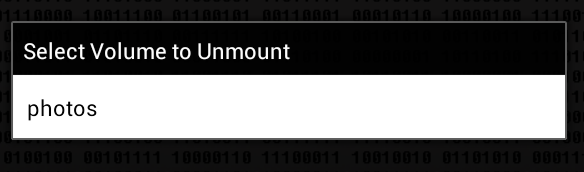
Riža. 11. Demontaža spremnika
Nakon toga pokrenite upravitelj datoteka i idite na / mnt / sdcard /. Mapa fotografija postoji i iz nekog razloga nije obrisana, ali joj je pristup odbijen (slika 12). Obično takve privremene mape treba ukloniti nakon demontaže. Ali to su, u principu, sitnice.
Oni su samo datoteke kao i sve druge. Oni jednostavno nisu čitljivi korisniku. Sigurnosne kopije automatski su šifrirani, a neovlaštena osoba ništa ne čita. Naravno, na karticu korisnik može pohraniti fotografije, video, glazbu ili dijelove aplikacija, ali glavnina rada aplikacije uvijek ostaje u memoriji telefona.
Tijekom procesa moći ćete odabrati hoćete li koristiti cijelu memoriju za pohranu kao internu pohranu telefona ili samo njezin dio. Međutim, toplo preporučamo korištenje cijele memorijske kartice. Sigurnost mobilnih podataka važno je pitanje jer su korisnici izloženi i gubitku i krađi svojih pametnih telefona. Prema ovim smjernicama, korisnici ne bi trebali biti izloženi degradaciji performansi.
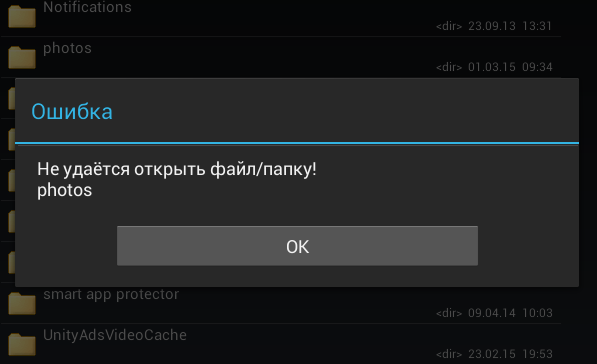
Riža. 12. Pristup / mnt / sdcard / fotografijama je odbijen
Sada da vidimo što program ima u postavkama. Pritisnite tipku izbornika i odaberite naredbu Preference(slika 13). Evo što vidimo korisnim (slika 14):
- Veličina ključa za šifriranje- veličina ključa za šifriranje, prema zadanim postavkama 256 bita.
- Montiraj imenik- mapu u koju će se kontejneri montirati.
- Istražite na planini- ako je ovaj parametar uključen, nakon montaže spremnika, njegov sadržaj će biti prikazan u ugrađenom "exploreru" (Sl. 15). Međutim, ugrađeni upravitelj datoteka omogućuje vam samo pregled sadržaja spremnika, ne dopušta vam upravljanje datotekama. Maksimalno što je korisno u njemu je prozor s informacijama o datoteci, koji se pojavljuje ako kliknete na datoteku u spremniku i držite prst neko vrijeme (slika 16).
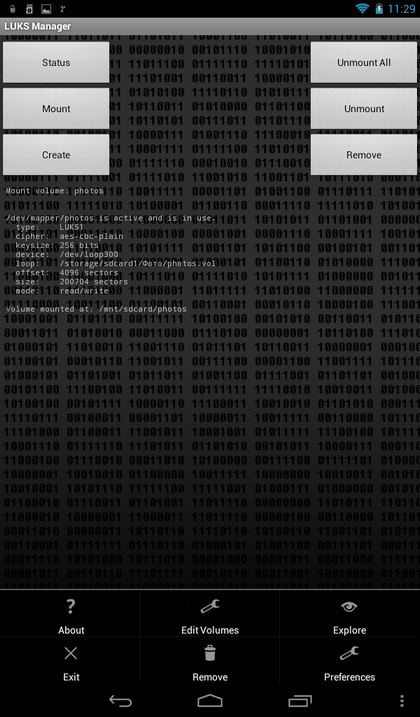
Riža. 13. Izbornik programa
Pitanje takve zaštite podataka pohranjenih na mobilni uređaj, o kojem se prošle godine žestoko raspravljalo. To nije potrebno za sporiji hardver, pa korisnici imaju povjerenje da bolja zaštita neće ugroziti udobnost s nešto jeftinijim uređajima.
To može pomoći ubrzati proces, što uvelike ubrzava enkripciju na razini datotečnog sustava. Na primjer, šifriranje nije potrebno za uređaje koji nemaju siguran zaključan zaslon. Takav zahtjev može obeshrabriti korisnike koji bi mogli više voljeti jednostavne metode, ili jednostavno ne može pružiti nikakvu gestu prijenosa. U ovom slučaju koristi se zadana lozinka, što situaciju čini zabavnom: s jedne strane, podaci će biti šifrirani, s druge, ako je uređaj ukraden bez zaključanog zaslona i time neće pružiti nikakvu sigurnost.
![]()
Riža. 14. Postavke programa

Riža. 15. Ugrađeni upravitelj datoteka
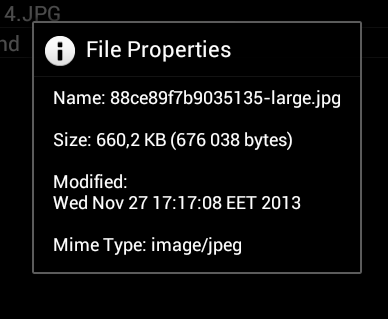
Riža. 16. Prozor s podacima o datoteci
Iako su rezultati na nekim mjestima kontraintuitivni, postavljanje određene granice brzine enkripcije čini se dobrom idejom: ne moramo se brinuti da će novi uređaji biti presporo unatoč teoretski dobrim komponentama. Nema podrške za hardversko šifriranje i dovoljno brzo Unutarnja memorija pametni telefon ili tablet može značajno usporiti. Naravno, ova situacija vjerojatno neće privući predstavnike raznih vladinih organizacija.
Trenutna verzija s brojem 0 podrazumijeva, posebice, zadano šifriranje svih podataka pohranjenih na uređaju. Na važnost sigurnosti ne treba nikoga podsjećati. Ako izgubimo telefon ili nas ukradu, lopov će se morati više potruditi da pristupi pohranjenim datotekama.
Sada da rezimiramo. Prednosti programa LUKS Manager uključuju:
- Program je besplatan, ali zahtijeva plaćeni BusyBox (međutim, postoji i ograničena besplatna verzija)
- Šifriranje se izvodi "u hodu"
- Rad s montiranim spremnikom izvodi se kao s običnom mapom. Prilično je jednostavno.
Ali program ima mnogo nedostataka:
Enkripcija za mobilne uređaje ne može biti ni prejaka ni preslaba. Stoga je odlučeno provjeriti kako isti OS na jednom uređaju ako jedan od njih završi rad s šifriranjem podataka, a drugi uređaj isključi ovu značajku.
Ali sada se ispostavilo da je šifriranje neobavezno. Nažalost, ova serija procesora tek ulazi na tržište, pa se proizvođači sada moraju odlučiti hoće li tvornički omogućiti enkripciju i izložiti značajno smanjenje rezultata testiranja ili zadržati performanse, ali na račun enkripcije. Nije iznenađujuće da većina njih rješava drugo rješenje.
- Osim programa, morate instalirati dodatne aplikacije SuperSU i BusyBox (koji, inače, nije besplatan, iako je sam LUKS Manager besplatan).
- Ograničena funkcionalnost programa: nema mogućnosti montiranja udaljenih spremnika, nema enkripcije u oblaku, nema podrške za montiranje mrežnih mapa.
- Nezgodan ugrađeni upravitelj datoteka koji vam omogućuje samo pregled datoteka i mapa.
- Ne postoji način da odaberete vanjski upravitelj datoteka.
- Mape u koje je spremnik montiran ne brišu se automatski nakon demontaže spremnika.
- Ne postoji podrška za ruski jezik.
Kriptonit
Program Cryptonite je prilično mlad i u fazi testiranja, tako da se teško može koristiti za šifriranje bilo kakvih posebno osjetljivih podataka. Da budemo pošteni, valja napomenuti da programeri na to iskreno upozoravaju kada se program prvi put pokrene (slika 17).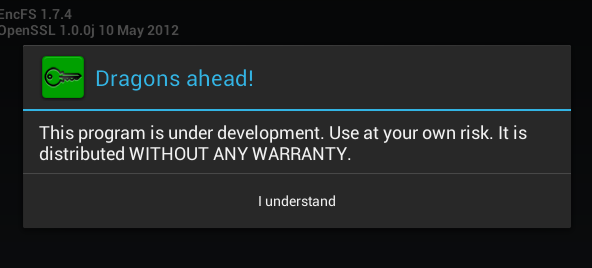
Riža. 17. Prvo lansiranje Cryptonite
Istraživanje i analiza, Kaspersky Lab. Njegov iskaz prenosimo u cijelosti. Kada je u pitanju šifriranje cijelog uređaja, moramo imati na umu da, osim ako ne damo kripto ključ u obliku jake lozinke, tokena ili nečeg sličnog, imamo posla s opasnim placebom. Ako je ključ za šifriranje ugrađen u proizvod, enkripcija je praktički beskorisna i pruža samo lažni osjećaj sigurnosti i sljedeću točku na popisu značajki uređaja. Kada napadač ima pristup ključu, čak ni vojna enkripcija neće zaštititi naše podatke.
O Zahtjevi sustava, tada je programu potreban root pristup i kernel s podrškom FUSE (datotečni sustav u korisničkom prostoru, Sustav datoteka u korisničkom prostoru). Zahtjev za podrškom FUSE može se sa sigurnošću pripisati nedostacima programa, budući da svi uređaji ne podržavaju FUSE. Ponovno instalirajte bilo koji dodatni programi nije potrebno (osim za upravitelj datoteka).
Funkcionalnost programa je već nešto bolja od LUKS Managera. Ona zna kako stvoriti ne samo lokalne spremnike, već i šifrirati vaše datoteke na DropBoxu. Podrška za DropBox automatski znači podršku za enkripciju u oblaku, tako da ovaj program već stoji malo iznad LUKS Managera.
Na sl. 18 prikazuje program Cryptonite nakon zatvaranja dosadne poruke da koristite eksperimentalnu verziju programa. Tab Dropbox omogućuje vam šifriranje datoteka na vašem Dropboxu, kartici Lokalni koristi se za stvaranje lokalnog spremnika i na kartici Stručnjak običan korisnik nema što raditi.
Ovaj problem je posebno vidljiv za pametne telefone, jer se ne mogu koristiti s vanjskim tokenima, a korištenje dugih sigurnih lozinki jednostavno je nezgodno. Čovječanstvo je smislilo mnogo načina da sačuva tajnu. Za slanje privatnog pisma na stari Rim, aristokrat je mogao obrijati glavu roba, napisati sadržaj informacija na njegovu kožu, pričekati da kosa izraste i poslati je primatelju. Srećom, računala koja su izvorno napravljena za razbijanje vojnih šifri sada nude mogućnost da svoje tajne zadrže za sebe – ispravnim ih šifriranjem.
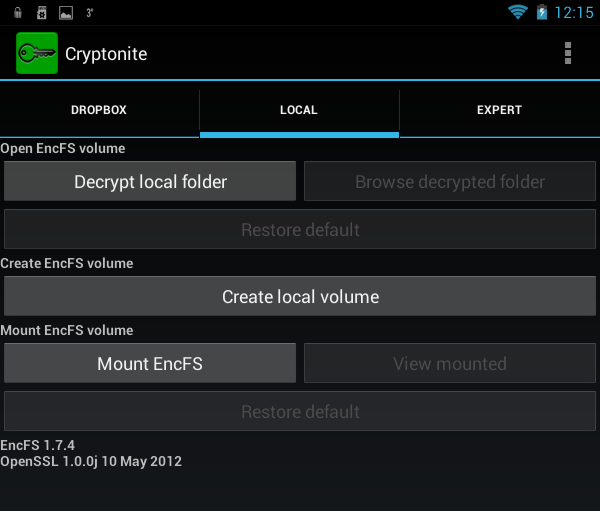
Riža. 18. Program Cryptonite
Da biste stvorili lokalni spremnik, kliknite gumb Stvorite lokalni volumen, nakon čega ćete ponovno vidjeti upozorenje da ovu funkciju eksperimentalni (slika 19). Zatim, kao i obično, trebate odabrati metodu šifriranja (slika 20), mjesto spremnika, unijeti lozinku i njezinu potvrdu (slika 21). Svidjelo mi se što vas program traži da unesete potvrdu lozinke, što eliminira pogrešnu lozinku pri izradi spremnika.
Dugo je vremena ova značajka bila rezervirana isključivo za vlade, no danas je već mogu koristiti svi. Što je još važnije, čak i ako nikada niste razmišljali o tome, uvijek ćete imati tajnu šifru. Kada je riječ o šifriranju i zaštiti, reakcija ljudi u prvom trenutku često je ovakva: “Nemam tajni – ništa za skrivati”. Obično znače: "Mislim da nitko ne bi bio zainteresiran za traženje nečega vrijednog po mom računalu ili pametnom telefonu."
Međutim, pokazalo se da su to samo beznadne nade. Možda nema ništa zagonetnog u sadržaju koji pohranjujete, ali ga ne želite nužno dijeliti s drugima. Jeste li sigurni da svojoj supruzi želite objasniti da je Katarzyna kolegica s drugog odjela na poslu, a "sutrašnji sastanak" na koji ćete se naći je zapravo poslovni sastanak s desecima drugih ljudi?
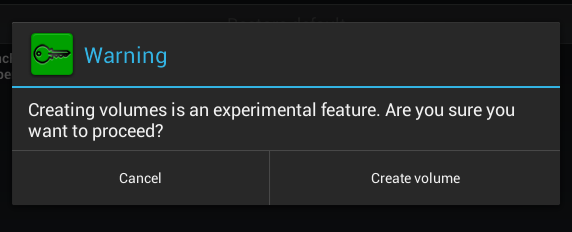
Riža. 19. Opet dosadno upozorenje
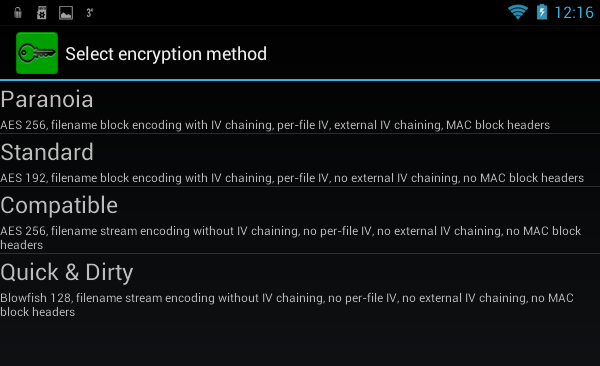
Riža. 20. Izbor metode šifriranja
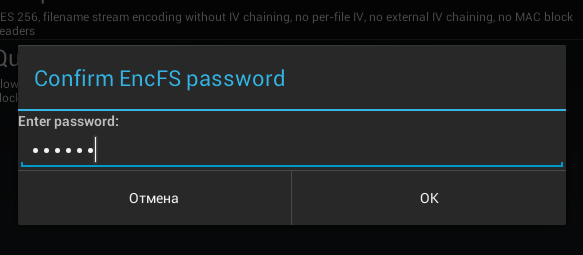
Riža. 21. Unos potvrde lozinke
Stvoreni spremnik možete montirati pomoću naredbe Montirajte encfs u kartici Lokalni... Program će od vas tražiti da odaberete spremnik. Nakon unosa lozinke, spremnik će se montirati u /mnt/sdcard/csh.cryptonite/mnt direktorij (slika 22). Imenik za montažu naveden je u postavkama programa (slika 23).
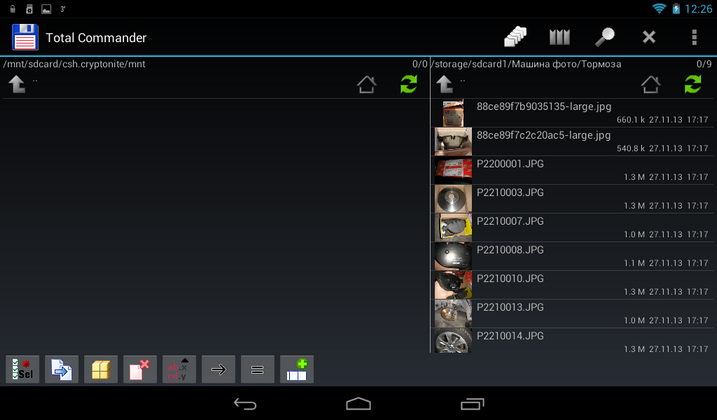
Riža. 22. Kontejner je montiran
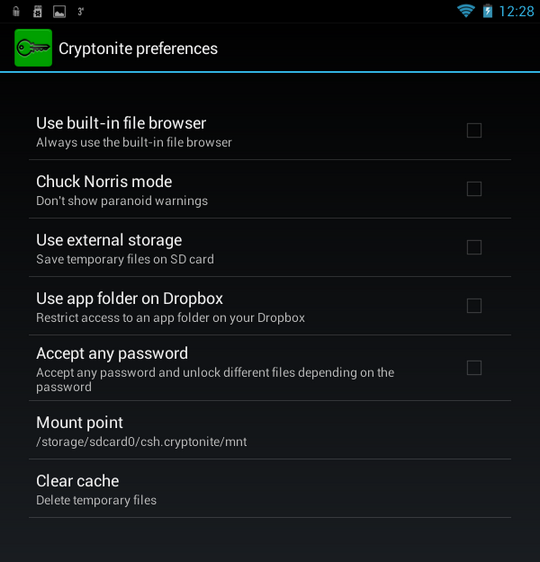
Riža. 23. Postavke programa
U postavkama nema ništa posebno zanimljivo, osim mape za montiranje ( Točka montiranja), kao i Chuck Norris način rada koji vam omogućuje da isključite dosadna i besmislena upozorenja. Također možete omogućiti korištenje ugrađenog upravitelja datoteka prilikom montiranja spremnika ( Koristite ugrađeni preglednik datoteka), ali s obzirom na tradicionalno oskudnu funkcionalnost ovog dijela programa (slika 24), ne preporučujem omogućavanje ovog parametra. Ovaj "upravitelj datoteka" ne može niti otvoriti datoteku. Omogućuje vam samo pregled sadržaja spremnika i ništa drugo.
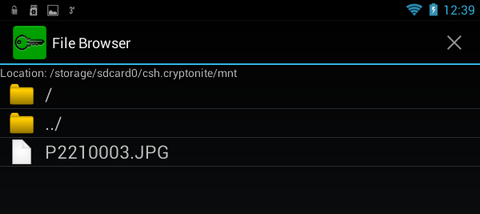
Riža. 24. Ugrađeni preglednik kontejnera
Prednosti programa:
- Podrška za enkripciju u oblaku (Dropbox).
- Šifriranje u hodu.
- Podrška za TrueCrypt spremnike, što je korisno ako trebate raditi sa spremnikom na stacionarnom računalu.
nedostaci:
- Zahtijeva FUSE podršku, koju nema svaki uređaj.
- Vrlo oskudan upravitelj datoteka koji vam omogućuje samo pregled sadržaja spremnika i ništa drugo
- Nema podrške za mrežne mape (iako je ovaj nedostatak malo ublažen podrškom za Dropbox)
- Program je još uvijek eksperimentalan (iako se pojavio dosta davno, a od tada ga je preuzelo više od 50.000 ljudi). Na vama je da odlučite hoćete li ga koristiti ili ne, ali ja ga ne bih koristio za zaštitu osjetljivih podataka. Bolje je potražiti drugi program.
- Ne postoji podrška za ruski jezik.
CyberSafe Mobile
CyberSafe Mobile smo već nekoliko puta pregledali na našem blogu, tako da neće biti detaljnog opisa. Toplo preporučam da pročitate članak, koji opisuje jedan od slučajeva korištenja programa.Stoga će se umjesto pregleda programa, kako se ne bi ponavljao, usporediti s programima koji su prethodno opisani u ovom članku.
Prije svega, treba napomenuti da za rad s programom ne trebate root prava... Da, u ovom slučaju, funkcionalnost programa bit će ograničena i nećete moći montirati stvoreni sef (kako CyberSafe Mobile naziva šifrirani spremnik), ali vaš pametni telefon neće "odletjeti" garanciju ako dobijete root pristup. Međutim, s obzirom na to da program ima punopravni upravitelj datoteka, to nije problem. Možete raditi s datotekama u sefu bez da ga montirate i instalirate upravitelj datoteka treće strane. Iz sigurnosnih razloga program ne dopušta snimanje nekih screenshotova, pa se prozor ugrađenog upravitelja datoteka, koji prikazuje sadržaj sefa, mogao fotografirati samo običnom kamerom (slika 25). Kao što vidite, program ima punopravni upravitelj datoteka. Čak i ako ovo nije ES Explorer, ali, za razliku od prethodno opisanih programa, ugrađeni upravitelj datoteka Cybersafe Mobile može upravljati datotekama - kopirati, premještati, brisati, stvarati nove datoteke i mape. Ispričavam se na kvaliteti slike, ali da nije bilo odsjaja tablet je slikan bez blica pa je fotka malo tamna.

Riža. 25. Ugrađeni upravitelj datoteka CyberSafe
U postavkama montiranja programa možete odabrati (slika 26):
- Način montiranja- kao što je već napomenuto, ako vaš uređaj nema root pristup ili ne podržava FUSE, onda ne možete montirati sef, već raditi s njim putem ugrađenog upravitelja datoteka.
- Osnovni put za montiranje- imenik na koji će sefovi biti montirani.
- Upravitelj datoteka treće strane- program vam omogućuje korištenje i ugrađenog i vanjskog upravitelja datoteka, te otkriva upravitelje koji su već instalirani na vašem uređaju i omogućuje vam da odaberete jedan od njih.
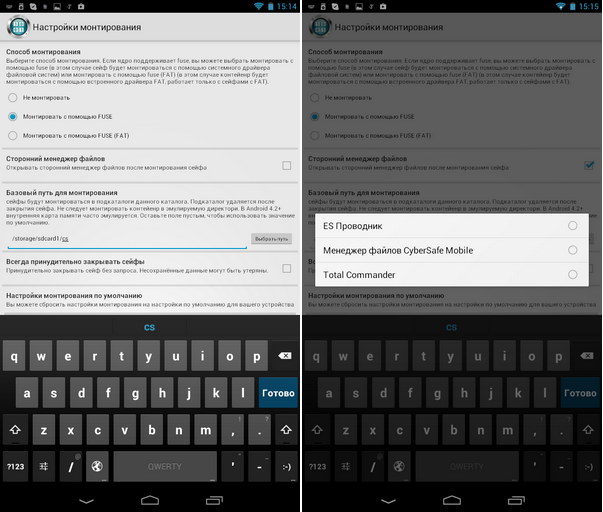
Riža. 26. Opcije montiranja
Također je vrijedno napomenuti sučelje na ruskom jeziku programa CyberSafe Mobile, što olakšava rad s programom korisnicima koji ne posjeduju Engleski jezik(slika 27).
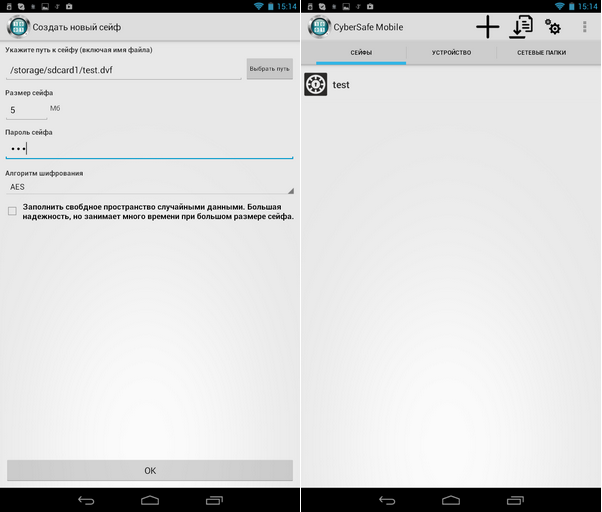
Riža. 27. Programsko sučelje. Sigurno stvaranje
Samo zahvaljujući svemu tome (mogućnost rada bez root-a i FUSE, punopravni upravitelj datoteka i sučelje na ruskom jeziku) program je iznad LUKS Managera i Cryptonitea. Ali to nije sve. Program ima niz funkcija koje dovode do nokauta natjecatelja.
Prvo, podržava GOST algoritam - za razliku od drugih programa koji koriste samo AES ili Blowfish (slika 28).
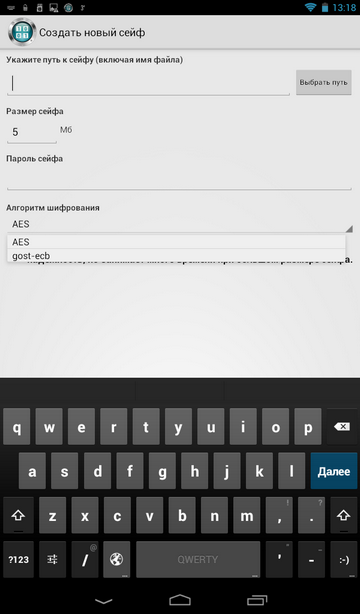
Riža. 28. Odabir algoritma za šifriranje prilikom izrade sefa
Drugo, program podržava montiranje mrežnih mapa, što omogućuje korištenje udaljenog sefa koji se nalazi na udaljenom računalu (slika 29). Princip je jednostavan: sam spremnik se pohranjuje na osobno računalo i dijeli preko mreže. Ispada da se spremnik otvara na pametnom telefonu, uvijek se pohranjuje na osobno računalo u šifriranom obliku, podaci se također prenose preko mreže šifrirani, što isključuje njihovo presretanje. Sve radnje za šifriranje i dešifriranje podataka provode se na mobilnom uređaju. Čak i ako izgubite svoj uređaj, nitko ne može ni pristupiti šifriranim podacima, budući da su pohranjeni na udaljeno računalo.
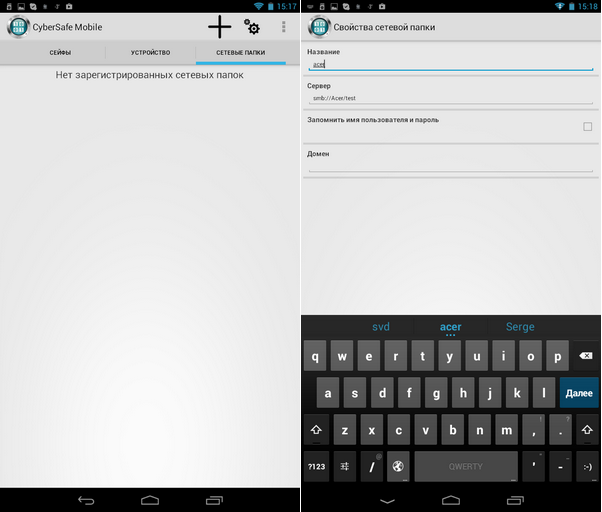
Riža. 29. Rad s mrežnim mapama
Sef možete izraditi i s programom CyberSafe Mobile i sa desktop verzijom programa - CyberSafe Top Secret. Treba napomenuti da CyberSafe Top Secret nije potreban za potpuni rad sa sefom - možete stvoriti sef na svom mobilnom uređaju i kopirati ga na svoje računalo. Drugim riječima, ne morate kupiti CyberSafe Top Secret softver da biste daljinski koristili sef na svom pametnom telefonu. Ali ako se trebate organizirati, onda vam je, naravno, potreban CyberSafe Top Secret softver.
Prilikom ugradnje slobodni softver URSafe Media Redirector može automatski preusmjeriti fotografije koje izradite (i druge datoteke, kao što su dokumenti) na sef, koji se fizički nalazi na udaljenom računalu. Više o tome možete pročitati u članku. A članak pokazuje kako pohraniti spremnike na udaljeni poslužitelj, a ne na računalo spojeno na vašu lokalnu bežičnu mrežu.
Sve ima nedostatke. Međutim, CyberSafe Mobile ih praktički nema. Nedostaci uključuju potrebu za podrškom FUSE, ali ovaj nedostatak se izravnava činjenicom da se stvoreni sefovi mogu otvoriti bez montiranja, već samo u ugrađenom upravitelju datoteka. Također treba napomenuti da se program plaća, ali njegova cijena nije visoka za program ove klase (ne zaboravite koju funkcionalnost ima program i ne zaboravite da podržava, osim AES algoritma, GOST). Pa, baš mi se ne sviđa nemogućnost izrade nekih screenshotova programa, ali je bolje sa sigurnosne točke gledišta :)
Sada da rezimiramo. Prednosti CyberSafe Mobile:
- Mogućnost rada bez root pristupa i FUSE podrške (neće se montirati samo sefovi).
- Transparentno šifriranje u hodu
- Vlastiti punopravni upravitelj datoteka
- Sučelje na ruskom jeziku
- Podrška za GOST algoritam šifriranja
- Mogućnost odabira upravitelja datoteka treće strane u kojem će se otvoriti sadržaj sefa
- Podrška za montiranje mrežnih mapa
- Sposobnost rada s udaljenim spremnicima (VPN-sigurno)
- Mogućnost dijeljenja istog spremnika na pametnom telefonu i na računalu (pomoću programa CyberSafe Top Secret).
- Nije potrebno instalirati (kupiti) aplikacije trećih strana(kao što je slučaj s LUKS Managerom)
nedostaci:
- Program nije besplatan, ali postoji njegova Lite verzija koja ne podržava montažu i mrežne mape... Ako ne planirate koristiti udaljene sefove, a vaš uređaj ne podržava FUSE ili ne želite dobiti root pristup kako ne biste "odletjeli" iz jamstva, onda je Lite verzija upravo ono što vam treba. CyberSafe Mobile za vas će biti besplatan, a funkcionalnost Lite verzije bit će još bolja od one besplatnog LUKS Managera, uzimajući u obzir punopravni upravitelj datoteka.
- Za ispravan rad programa potrebna je FUSE podrška (međutim, to više nije problem na modernim uređajima).
Kao što vidite, program nema takvih nedostataka, a njihovo izdvajanje je više moja gnjavaža programu, tako da me nitko nije optužio za pristranost. Mislim da nitko nije sumnjao da je pobjednik naše današnje usporedbe bio CyberSafe Mobile program. Ako i dalje imate pitanja, rado ćemo odgovoriti na njih u komentarima na ovaj članak.
Oznake: Dodaj oznake
Koristite svoj Android pametni telefon (tablet) za spremanje osobnih fotografija, pročitajte važno e-poruke kupovati putem interneta s kreditnom karticom, uređivati i prenositi važne dokumente? Ako je vaš odgovor potvrdan, razmislite o šifriranju uređaja.
Za razliku od iPhonea, Android uređaji Oni ne šifriraju automatski podatke koji su na njima pohranjeni, čak i ako koristite zaporku za otključavanje uređaja, ali ako koristite Android Gingerbread 2.3.4 ili noviji, tada je šifriranje lako omogućiti.
Šifriranje telefona znači da ako je vaš telefon zaključan, vaše su datoteke šifrirane. Sve datoteke poslane i primljene s vašeg telefona neće biti šifrirane osim ako ne koristite dodatne metode.
Jedina razlika između nekriptiranog i šifriranog telefona s korisničke točke gledišta je ta što ćete sada morati koristiti lozinku za otključavanje telefona (tableta).
Ako vaš telefon nije šifriran onda je lozinka samo zaključavanje zaslona. Zapravo, u ovom slučaju lozinka jednostavno zaključava zaslon – odnosno ne štiti datoteke koje su pohranjene na uređaju. Dakle, ako napadači pronađu način da zaobiđu zaključani zaslon, onda će i dobiti puni pristup na svoje datoteke.
U slučaju da je telefon šifriran, lozinka je ključ koji dešifrira šifrirane datoteke.
Odnosno, kada je telefon zaključan, svi podaci su šifrirani, pa čak i ako napadači pronađu način da zaobiđu zaključani zaslon, sve što pronađu su šifrirani podaci.
Kako mogu omogućiti enkripciju na Android uređaju?
1. Otvorite izbornik Postavke.
2. U Postavkama odaberite Sigurnost> Šifriranje (Šifriranje uređaja).
3. U skladu sa zahtjevima potrebno je unijeti lozinku od najmanje šest znakova, prema barem od kojih je jedan broj.
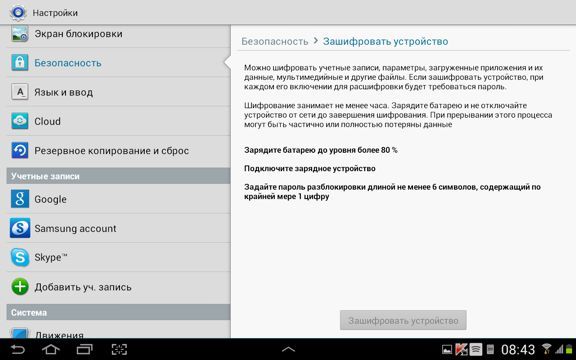
Čim postavite lozinku, pokrenut će se proces šifriranja vaših datoteka. Šifriranje može potrajati sat ili više, stoga morate uključiti punjač prije šifriranja.
Kada je proces enkripcije dovršen, gotovi ste! Pobrinite se da svoju lozinku spremite na sigurno mjesto jer će vam dobro doći svaki put kada želite pristupiti svom telefonu. Imajte na umu da ako zaboravite lozinku, trenutno ne postoji način da je vratite.
Zapravo, šifriranje Android uređaja, uz očite prednosti, ima i značajne nedostatke:
- Zamislite da svaki put kada želite nazvati, trebate upisati složenu lozinku. Pitam se koliko brzo ćeš se umoriti od ovoga?
- Nećete moći dešifrirati šifrirani uređaj, on jednostavno nije dostupan. Postoji samo jedan način dešifriranja - resetiranje telefona na tvorničke postavke. U tom će slučaju, naravno, svi vaši podaci biti izgubljeni. Posebno će zanimljivo izgledati ako prethodno zaboravite napraviti sigurnosnu kopiju.
Stoga je danas težak izbor - ili šifrirate svoj uređaj i trpite ogromne neugodnosti, ili dobivate upotrebljivost, ali na račun sigurnosti. Koji put ćete izabrati? Ne znam. Koji put bih izabrao? Ni ja ne mogu odgovoriti. Jednostavno ne znam.
Vladimir BEZMALY , MVP Consumer Security, Microsoft Security Trusted Advisor
 Arhitektura distribuiranog upravljačkog sustava baziranog na rekonfigurabilnom računskom okruženju s više cjevovoda L-Net "transparentni" distribuirani datotečni sustavi
Arhitektura distribuiranog upravljačkog sustava baziranog na rekonfigurabilnom računskom okruženju s više cjevovoda L-Net "transparentni" distribuirani datotečni sustavi Stranica za slanje e-pošte Ispunite datoteku relay_recipients adresama iz Active Directory
Stranica za slanje e-pošte Ispunite datoteku relay_recipients adresama iz Active Directory Nedostaje jezična traka u sustavu Windows - što učiniti?
Nedostaje jezična traka u sustavu Windows - što učiniti?